windows10系统怎么设置锁屏壁纸 windows10锁屏壁纸更换方法
时间:2021-05-12作者:zhong
在电脑上,我们不使用电脑的时候,系统会自动进入锁屏界面,在这个界面上的壁纸就跟桌面壁纸是一样可以更改的,但也会有一些用户是不知道怎么更换的,那么windows10系统怎么设置锁屏壁纸呢,下面小编给大家分享win10设置锁屏壁纸的方法。
解决方法:
1、我们首先需要打开win10系统电脑。

2、点击左下角“开始”选项,然后选择“设置”。

3、进入到Windows设置界面后,我们选择“个性化选项”。
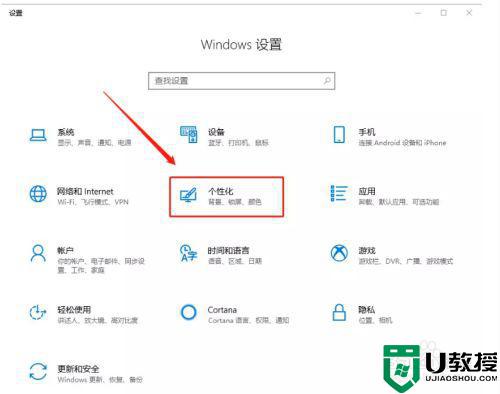
4、在个性化选项界面中点击进入到“锁屏界面”。
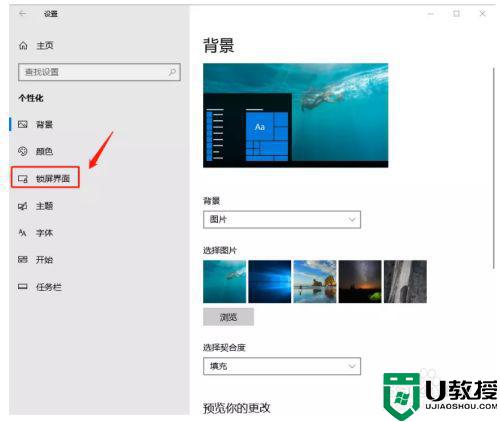
5、我们在锁屏界面中可以进行图片的选择,有系统自带的一些壁纸供我们选择。
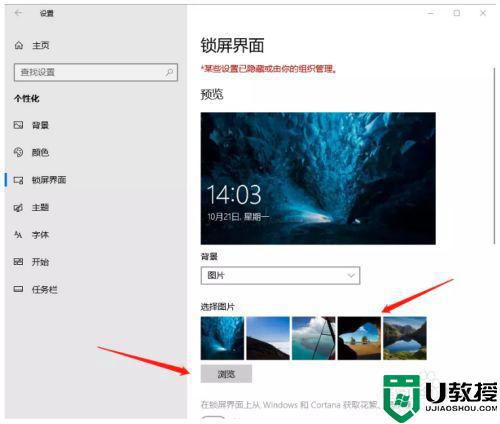
6、我们点击浏览 选项 也可以在自己的电脑本地中选择壁纸 ,可以去根据自己的喜好方式自定义壁纸的选择。
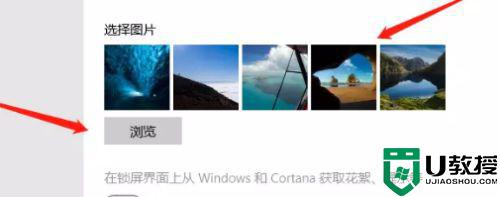
以上就是win10设置锁屏壁纸的方法,有不知道怎么更换锁屏壁纸的,可以按上面的方法来进行更换。

